Raggruppa e separa oggetti in Adobe CS5 Illustrator

Scopri come raggruppare e separare oggetti in Adobe Creative Suite 5 (Adobe CS5) Illustrator per migliorare il tuo flusso di lavoro creativo.
La chiave per sentirsi a proprio agio e produttivi con Adobe Analytics è la cura di una serie di segmenti personalizzati che è possibile distribuire per concentrarsi sugli elementi essenziali dell'attività del sito. Qui trovi alcuni fantastici segmenti personalizzati che ti aiuteranno a trovare i dati di cui hai bisogno con Adobe Analytics .
La sezione net contiene le istruzioni per la creazione di un segmento personalizzato in Adobe Analytics. I segmenti personalizzati elencati in seguito non contengono istruzioni approfondite, ma forniscono ciò che è necessario modificare.
"One and done" a volte si riferisce a giocatori di basket famosi che hanno trascorso un anno obbligatorio al college prima di firmare con l'NBA. Gli analisti di dati, d'altra parte, a volte devono raccogliere i visitatori che hanno raggiunto una pagina e se ne sono andati.
Identificare questi utenti "one and done" utile, ad esempio, durante l'analisi delle campagne di marketing. Cosa puoi identificare come un difetto nella pubblicità che ha portato un visitatore alla nostra struttura ma non è stato abbastanza efficace da indurre il visitatore a visualizzare più di una pagina? Puoi porre domande sulla pagina di destinazione, il nome della campagna, il tipo di dispositivo, la geolocalizzazione, l'ora del giorno e altro per ottimizzare il budget pubblicitario per limitare il numero di visitatori di una singola pagina che avrai in futuro.
Creiamo un segmento personalizzato in Adobe Analytics per isolare ora i visitatori di una singola pagina.
Segui questi passaggi per creare un segmento personalizzato che raggruppa i visitatori di una singola pagina:
Nell'area Titolo di Generatore di segmenti, inserisci un titolo.
Digita Visitatori a pagina singola.
Nell'area Descrizione, inserisci una descrizione del segmento personalizzato.
Digita Visitatori che sono andati a una sola pagina.
Nel menu a discesa Mostra, scegli Visitatore.
Fai clic sull'icona a forma di ingranaggio (Opzioni) a destra e scegli Aggiungi contenitore. Quindi aggiungere un secondo contenitore.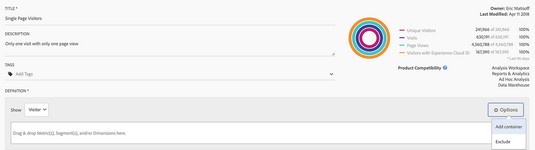
Aggiunta di un contenitore in Generatore di segmenti.
Modifica il primo tipo di contenitore in Visita.
Modifica di un'impostazione del contenitore in Visita.
Modificare il secondo tipo di contenitore in Visitatore. Quindi fai clic sull'icona a forma di ingranaggio a destra del secondo contenitore e scegli Escludi.
Impostare il secondo contenitore su Exclude.
Trascina la dimensione del numero di visite, quindi la dimensione delle visite a pagina singola nel primo contenitore.
Trascina la dimensione del numero di visita nel secondo contenitore.
Imposta i valori su ciascuna delle tre dimensioni nella definizione del segmento.
Di seguito il segmento è stato definito come Numero di Visita pari a 1; Visite a pagina singola pari a Abilitato; e Numero di visita maggiore di 1.

La definizione completa per un segmento di visitatori a pagina singola personalizzato.
Fare clic su Salva per salvare il segmento personalizzato.
Puoi applicare il segmento in qualsiasi pannello.
Ecco un segmento per identificare i visitatori che accedono a più pagine del tuo sito ma hanno visitato il sito solo una volta. Potresti trovare utile questo segmento quando hai bisogno di analizzare ulteriormente il successo di una campagna pubblicitaria che ha una frequenza di rimbalzo migliore del previsto ma non crea il tipo di viscosità che genererebbe più visite di ritorno.
La definizione di questo segmento è quasi identica al segmento precedente, visitatori a pagina singola. L'unica differenza è che imposti l'operatore logico per la dimensione delle visite a pagina singola nel primo contenitore su Non uguale anziché Uguale.

La definizione completa per un segmento di visitatori a visita singola e multipagina.
Gli analisti hanno cercato di identificare i proxy per le parole chiave di ricerca naturali da quando Google ha rimosso l'accesso ad essi dalle piattaforme di analisi. Puoi utilizzare Adobe Analytics per colmare il divario. Uno dei modi migliori per risolvere i dati mancanti è analizzare i dati dei termini di ricerca interni come proxy.
Se un visitatore arriva al tuo sito tramite una ricerca naturale e poi esegue una ricerca interna sul tuo sito, è probabile che le parole chiave siano correlate. Questo segmento è ottimo quando è necessario analizzare i termini di ricerca interni e le pagine di ingresso per identificare opportunità per un'analisi migliore.
Poiché la metrica delle ricerche interne non è standard, il tuo segmento basato sulle visite potrebbe apparire leggermente diverso da quello che vedi di seguito. Gli ingredienti chiave rimangono gli stessi: canale di marketing uguale a ricerca naturale; e un secondo contenitore che limita la metrica di ricerca interna al secondo risultato in una visita. La dimensione della profondità dei risultati garantisce che la ricerca interna avvenga immediatamente dopo la visualizzazione iniziale della pagina di destinazione.

La definizione completa per questo segmento da SEO a ricerca interna.
Il prossimo segmento personalizzato ti aiuterà a capire meglio cosa succede prima che un acquirente entri nel flusso di acquisto/carrello. Le informazioni che ricaverai da questo segmento di Adobe Analytics ti aiuteranno a comprendere meglio i tipi di attività che spesso si traducono in acquisti.
In questo segmento personalizzato, devi sapere come sono impostati il tuo sito web/app e l'implementazione per definire il flusso di acquisto. Trova il valore dimensionale o la metrica che definisce l'inizio del processo di checkout e impostalo sul primo passaggio nel tuo contenitore basato sulle visite.
La seconda complessità si verifica dopo aver trascinato Ordini nell'area di rilascio Segmento e modificato in un segmento sequenziale regolando l'operatore logico su Quindi. Per concentrare l'analisi sull'azione prima della definizione del segmento, modifica il tipo di sequenza dall'impostazione predefinita Includi tutti a Solo prima della sequenza.

La definizione completa per questo segmento di attività di preacquisto.
L'attenzione qui non è sugli ortaggi non OGM e di provenienza locale, ma sull'identificazione dell'attività del sito Web generata da fonti rigorosamente biologiche e non a pagamento. Può essere utile capire come i tuoi visitatori arrivano al tuo sito in modo naturale, senza usare denaro pubblicitario per influenzare la loro visita. Questo segmento è ottimo da inserire nel confronto dei segmenti per vedere come il comportamento è diverso dagli altri.
I dettagli del tuo segmento potrebbero essere leggermente diversi da quelli che vedi di seguito, ma l'essenza è la stessa. Crea un segmento basato sulle visite che si concentri sui canali di marketing non pagati e assicurati di impostare un operatore logico Or tra di loro quando lo imposti in Adobe Analytics.

Un esempio di definizione di un segmento strettamente biologico.
L'inverso al segmento strettamente biologico è un segmento strettamente pagato. Lo zoom sull'attività appena pagata può anche essere un segmento utile per un confronto di segmenti per vedere rapidamente come i visitatori per cui la tua azienda sta pagando sono diversi da quelli che si verificano naturalmente.
Questo segmento basato sulle visite, con l'operatore logico Or di nuovo, potrebbe essere diverso nella tua suite di rapporti se disponi di altri canali di marketing a pagamento. Di seguito puoi vedere un esempio di definizione di un segmento per attività strettamente retribuite.

Un esempio di definizione di un segmento strettamente pagato.
Se Shakespeare stesse scrivendo oggi, invece di "fuori dannato posto", Lady Macbeth potrebbe dire "Fuori dannato bot!" Ok, forse no. Ma per un analista di dati, identificare e rimuovere i bot dai dati sul traffico è essenziale per lavorare con dati validi . Con questo in mente, ecco una ricetta di Adobe Analytics per un segmento personalizzato in grado di isolare potenziali bot.
La definizione di questo potenziale segmento di bot è stata fornita da Adobe sulla base di ricerche significative sull'attività dei bot. Eliminare sistemi operativi o browser sconosciuti e server Linux consente di rimuovere una quantità significativa di traffico bot dalle suite di report.
L'unico concetto avanzato consiste nell'assicurarsi di aver applicato un'esclusione all'intero segmento facendo clic su Opzioni, Escludi nell'area di rilascio Segmento. La definizione di tutti e tre i criteri come esclusioni ombreggia di rosso l'intera zona di rilascio.

Un esempio di definizione di un potenziale segmento di bot.
Qui trovi un progetto per la creazione di un segmento personalizzato per aiutare a identificare le ricadute del checkout, in particolare i visitatori che accedono alla pagina di checkout ma non si convertono. Qui stai identificando l'attività in cui il visitatore è arrivato fino alla pagina di pagamento ma non ha fatto clic sul pulsante Acquista.
Questo segmento è utile per identificare le cause comuni di abbandono del carrello. Inoltre, è un segmento fantastico da condividere con il resto di Experience Cloud per remarketing e provare a riaccendere il processo di acquisto per questi visitatori.

Definizione di un segmento per i visitatori che iniziano a effettuare il checkout ma non acquistano.
Scopri come raggruppare e separare oggetti in Adobe Creative Suite 5 (Adobe CS5) Illustrator per migliorare il tuo flusso di lavoro creativo.
Scopri come avvolgere il testo in Adobe Illustrator CC per migliorare la tua creatività grafica. Segui i nostri passaggi dettagliati per un avvolgimento efficace!
Utilizza gli strumenti Fluidifica in Adobe CS5 Illustrator per creare distorsioni artistiche ai tuoi oggetti. Scopri come piegare e modellare le forme in modo creativo.
Scopri come esportare file JPEG e PNG da Adobe InDesign CS6. Guida dettagliata per migliorare la pubblicazione online con immagini di alta qualità.
Scopri come lavorare con le immagini in Adobe XD, incluso il ridimensionamento, la rotazione e l
Scopri come spostare e clonare le selezioni in Adobe Photoshop CS6 con tecniche aggiornate e trucchi utili per migliorare la tua creatività.
Puoi utilizzare lo strumento Istantanea in Adobe Acrobat CS5 per selezionare sia testo che immagini e creare un'immagine di una determinata area all'interno di un file PDF. Il risultato viene comunemente chiamato screenshot di una sezione all'interno di un file PDF. Il risultato è un'immagine e il tuo testo non è […]
Progettato per ricercatori e scienziati, le capacità di misurazione in Photoshop CC sono piuttosto potenti. Puoi misurare qualsiasi cosa e contare il numero di qualsiasi cosa in un'immagine tecnica, magari da un microscopio o un telescopio. Se conosci la dimensione esatta di qualsiasi elemento in un'immagine, puoi scoprire praticamente qualsiasi cosa […]
Quando hai del testo nel tuo progetto Adobe XD, puoi iniziare a modificare le proprietà del testo. Queste proprietà includono Famiglia di caratteri, Dimensione carattere, Spessore carattere, Allineamento, Spaziatura caratteri (crenatura e tracciamento), Interlinea (interlinea), Riempimento, Bordo (tratto), Ombra (ombra esterna) e Sfocatura sfondo. Quindi esaminiamo come vengono applicate queste proprietà. A proposito di leggibilità e carattere […]
Puoi utilizzare InDesign per creare e modificare la grafica del codice QR. I codici QR sono una forma di codice a barre in grado di memorizzare informazioni come parole, numeri, URL o altre forme di dati. L'utente esegue la scansione del codice QR utilizzando la fotocamera e il software su un dispositivo, come uno smartphone, e il software utilizza […]





